
በ Windows 10 ውስጥ የማውረድ አቃፊ መቀየር እንደሚቻል ላይ ለጀማሪዎች በዚህ ማንዋል ውስጥ - ጠቃሚ ይሆን የሚችሉ አንዳንድ ተጨማሪ መረጃዎች እንዲሁም እንደ: (ይበልጥ ትክክለኛ ወይም ነባሪ አካባቢ, ማለትም ሌላ ዲስክ ወደ ጨምሮ አቃፊ ማንቀሳቀስ) ጊዜ ከዚህ ጋር እርምጃዎች አቃፊ. እንዲሁም አስደሳች ሊሆን ይችላል-የማውረድ አቃፊውን በ Google Chrome ውስጥ የማውረድ አቃፊውን እንዴት እንደሚቀይር
- በዊንዶውስ 10 ውስጥ "ውርዶች" ማህደሮችን እንዴት ማሽከርከር እንደሚቻል
- በአውታረ ማሮች እና ፕሮግራሞች ውስጥ የወርጫ መንገዶችን አቃፊው መለወጥ
- በዊንዶውስ 10 ማውረዶች ውስጥ በ SENTERTENTENTENTENTENTENTENTENTENTENTENTER
- የቪዲዮ ትምህርት
የ "ውርርድ" አቃፊውን መገኛ ቦታ መለወጥ
"ውርዶች" አቃፊ በዊንዶውስ 10 ውስጥ ለማንቀሳቀስ የሚከተሉትን ቀላል ደረጃዎች ለማከናወን በቂ ነው-
- በዊንዶውስ 10 አሳሽ ውስጥ በቀኝ ጠቅታ "ማውረድ" አቃፊ ላይ በቀኝ ጠቅ ያድርጉ እና ንብረቶቹን ይክፈቱ.
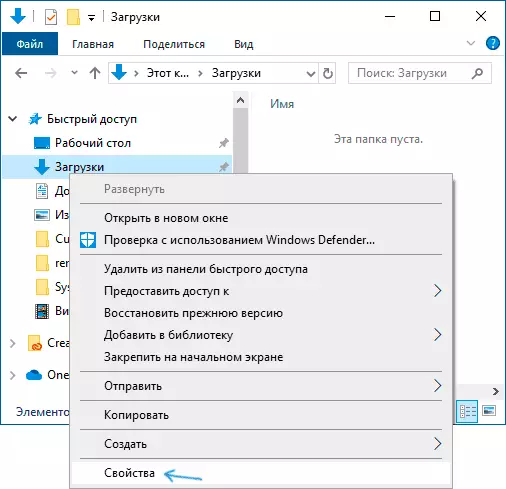
- በአከባቢ ትር ላይ "መንቀሳቀስ" ን ጠቅ ያድርጉ እና የማውረድ አቃፊውን ለማግኘት በሚፈልጉበት ኮምፒተር ላይ ሌላ አቃፊ ይምረጡ.
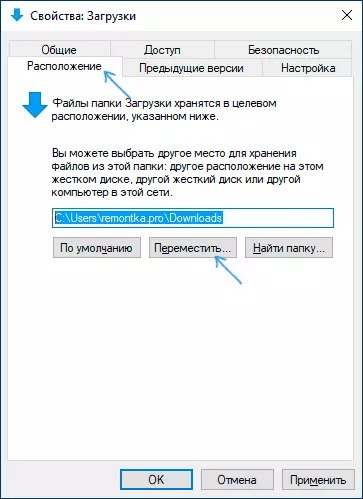
- የ "ተግብር" ቁልፍን ጠቅ ያድርጉ እና ፋይሎች ቀድሞውኑ ለአዲስ አቃፊ የሚገኙ መሆናቸው (ይህ ጊዜ ሊወስድ ይችላል) ወይም አስፈላጊ አይደለም.
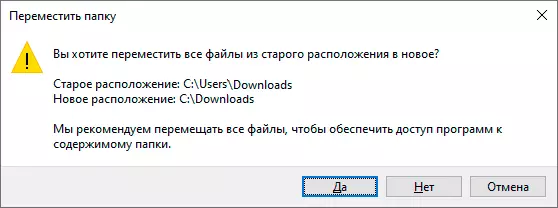
- የሚንቀሳቀሱ ፋይሎችን ማብቂያ (ይህንን አማራጭ ከመረጠ) ወደ አዲስ አቃፊ ከመረጡ.
ይህ ሂደት በዚህ ሂደት ላይ ይህ ሂደት ይጠናቀቃል-በአውርድ ስርዓት አቃፊው ላይ የሚያወርዱ አሳሾች እና ሌሎች ፕሮግራሞች አሁን እርስዎ ስለሚጠሩበት አዲሱ አቃፊ ያወረዱታል.
በአውታረ ማሮች እና ፕሮግራሞች ውስጥ የወርጫ መንገዶችን አቃፊው መለወጥ
አብዛኛዎቹ አሳሾች እና ሌሎች ብዙ ሶፍትዌሮች ከይነመረቡ ተጠቃሚዎች የሚያወርዱ የራሳቸው የትብብዎ ቦታ እንዲጫኑ የሚያስችልዎ የራሳቸው ቅንብሮች አላቸው. ብዙውን ጊዜ በስርዓቱ የተጠቀሰው አቃፊው ጥቅም ላይ ውሏል, ግን ሁልጊዜ አይደለም.

በተለያዩ ፕሮግራሞች ውስጥ ይህ በተለየ መንገድ ይተገበራል, ግን ሁልጊዜ አስፈላጊ የሆኑ መለኪያዎች በቅንብሮች ውስጥ ይገኛሉ. ለምሳሌ, በ Google Chrome ውስጥ ቅንብሮቹን መክፈት, ተጨማሪ ልኬቶችን መክፈት እና መገኛ ቦታው እንዲጠየቁ በመጠየቁ "የወረዱ ፋይሎች" አቃፊውን ይግለጹ አካባቢ በሚወርድበት ጊዜ አካባቢ ይጠየቃል).
በ የማውረድ አቃፊ ውስጥ ቀን አሰናክል የማድረጊያው
ሁልጊዜ ለመጠቀም አመቺ አይደለም; ይህም ቀን, በ በነባሪነት ተመድበው ናቸው አቃፊ በ "አውርድ" ውስጥ Windows 10 ፋይሎች የቅርብ ጊዜው ስሪት ውስጥ.
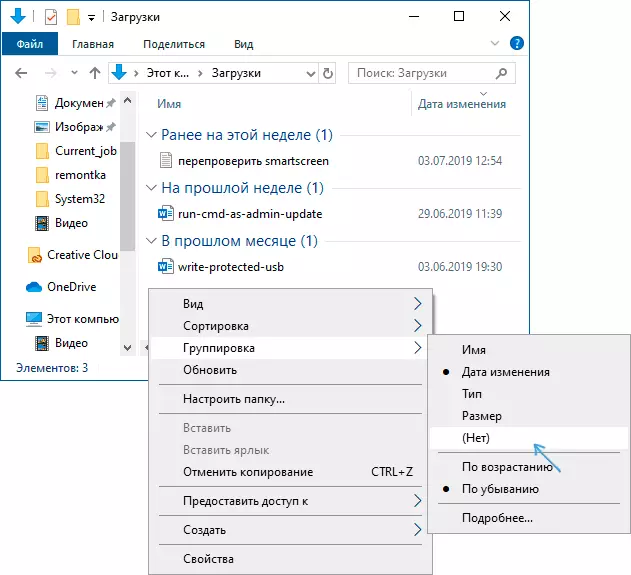
በዚህ አቃፊ ውስጥ: በቀኝ መዳፊት አዘራር ጋር ጥናቱን ያለውን ባዶ ቦታ ላይ ይጫኑ, ከዚያም "መፍጨት» ን ይምረጡ, እና ሳሉ አንድ መደበኛ እይታ ለማንቃት - ቁጥር
የቪዲዮ ትምህርት
መደምደሚያ ላይ, ሁሉም ነገር ከላይ የተገለጸው ውስጥ ቪዲዮው ቪዥዋል ይታያል. ምናልባት አንዳንድ ይበልጥ አመቺ ይሆናል.
